Annuncio pubblicitario
Guardare la TV in diretta sembra una vecchia scuola nell'era di Netflix, ma non puoi sempre trovare tutti gli spettacoli o i film che desideri su un servizio di streaming. L'alternativa sta pagando per la TV via cavo o via satellite, e chi vuole farlo?
Per fortuna, se ti trovi in un paese con trasmissioni TV terrestri, puoi tagliare il cavo e registrare la TV in diretta su un DVR di rete con Tvheadend, in esecuzione su un Raspberry Pi. Ecco come lo fai.
Che cos'è Tvheadend?
Tvheadend è un server di streaming per trasmissioni TV in diretta. Può gestire lo streaming e la registrazione di trasmissioni TV terrestri DVB-T / T2 terrestri, come Freeview nel Regno Unito. Può anche gestire altre forme di streaming TV, tra cui cavo (DVB-C), satellite (DVB-S e DVB-S2), ATSC e IPTV.
Questa guida si concentrerà sull'uso di Tvheadend con un sintonizzatore DVB-T / T2 per TV terrestre via etere, ma molti dei le istruzioni per la configurazione di Tvheadend rimarranno le stesse se si preferisce utilizzare Tvheadend per registrare la TV da altri ingressi fonti.
Di cosa hai bisogno
Per configurare un DVR Tvheadend, devi disporre di quanto segue:
- Raspberry Pi 2, 3 o 3B + con custodia
- Scheda MicroSD con Raspbian installato
- Un alimentatore di alta qualità (5 V a 2,5 A)
- Un sintonizzatore DVB-T / T2 USB per la ricezione TV OTA o un HAT Raspberry Pi TV
- Un'antenna DVB-T / T2
- Un altro PC, per connessioni SSH, con un client SSH installato
La Fondazione Raspberry Pi rilasciato un HAT Pi TV che utilizza il file Pin GPIO di Raspberry Pi Tutto quello che devi sapere sui pin GPIO di Raspberry PiIl Raspberry Pi è un piccolo computer fantastico, ma cosa fanno esattamente i pin GPIO (General Purpose Input / Output)? In breve, aprono un intero mondo di armeggi e invenzioni elettroniche fai-da-te. Leggi di più diventare un ricevitore DVB-T2. Se non ne possiedi uno, puoi invece utilizzare un tipico sintonizzatore DVB-T / T2 USB.
Passaggio 1: Preparazione di Raspberry Pi
Dovrai farlo installa un sistema operativo sul tuo Raspberry Pi prima; questa guida supporrà che tu abbia scaricato l'ultima versione di Raspbian Lite su una scheda microSD e che il tuo Pi abbia una connessione a Internet. È anche una buona idea eseguire i soliti comandi al primo avvio per aggiornare Pi e modificare la password predefinita:
sudo apt update. sudo apt upgrade. passwdSe non l'hai già fatto, dopo aver eseguito il flashing della tua scheda microSD, aggiungi un file denominato SSH senza un'estensione di file al tuo avvio partizione. Ciò ti consentirà di connetterti tramite SSH. Dovrai controllare l'indirizzo IP del tuo Pi, cosa che puoi fare utilizzando un'app di monitoraggio della rete 6 fantastiche app di rete Android per monitorare, eseguire il ping e altro ancoraIl tuo telefono Android può fungere da potente dispositivo di gestione della rete con queste sei app per la diagnosi, il monitoraggio e altro ancora. Leggi di più sul tuo smartphone.
Una volta avviato Pi, collega il sintonizzatore DVB-T / T2 al tuo Pi (o collegalo ai pin GPIO, se stai usando l'HAT) e connettiti via SSH. Verifica che il tuo sintonizzatore USB funzioni:
lsusbSupponendo che lo sia, controlla che il firmware per il tuo sintonizzatore esista e carichi:
dmesg | coda | grep dvbSe il comando non restituisce nulla (o non ci sono errori), il sintonizzatore DVB-T / T2 dovrebbe essere pronto. Se il comando restituisce frammenti di registro che suggeriscono che il tuo firmware non può essere caricato o che mancano i file del firmware necessari, dovrai scaricarli.
Un repository Git degli sviluppatori di OpenELEC, una distro del centro multimediale Linux, contiene un gran numero di file firmware per vari chipset di sintonizzazione. Per installarli sul tuo Pi, esegui i seguenti comandi sul tuo terminale e riavvia:
sudo apt installa git. clone git https://github.com/OpenELEC/dvb-firmware.git. cd dvb-firmware. ./installare. riavvio sudoPassaggio 2: installazione di Tvheadend
Per installare Tvheadend e tutti i pacchetti aggiuntivi, digitare:
sudo apt installa tvheadendgenere Y e premi invio per accettare l'installazione. All'inizio dovrai fornire un nome utente per Tvheadend per l'accesso amministrativo una volta installato. Digita un nome utente adatto, quindi premi invio.
Dovrai fornire una password, quindi digita una e premi invio. Un menu finale fornisce informazioni su cosa fare una volta installato Tvheadend per accedere all'interfaccia Web sulla porta 9981; basta premere invio per continuare l'installazione.
Passaggio 3: configurazione di Tvheadend
Al termine dell'installazione, apri un browser Web e vai a http://YourIPAddress: 9981 sostituendo "YourIPAddress" per l'indirizzo IP del tuo Pi. Utilizzare il nome utente e la password creati durante l'installazione per ottenere l'accesso.
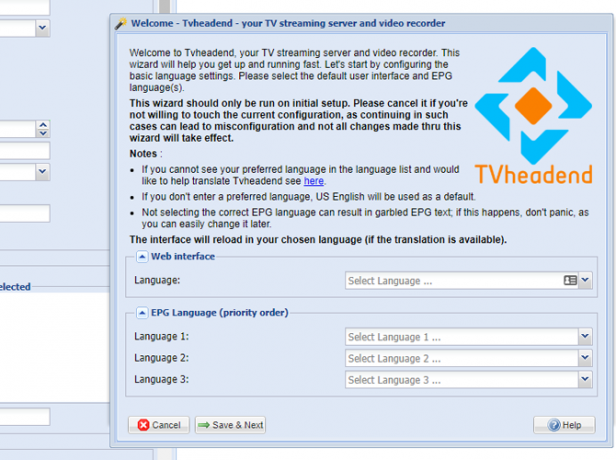
Selezionare le lingue sia per l'interfaccia Web sia per l'EPG (guida elettronica ai programmi, per gli elenchi TV) e fare clic Salva e Avanti.
Nel menu successivo, a meno che tu non preveda di consentire l'accesso a Tvheadend al di fuori della tua rete interna e supponendo che il tuo indirizzo IP sia compreso nell'intervallo 192.168.1.0/24, digita 192.168.1.0/24 sotto Rete consentita. È inoltre possibile fornire nomi utente e password aggiuntivi per un'amministrazione standard e un account utente standard; compilare le sezioni nome utente e password, come richiesto, quindi fare clic su Salva e Avanti.
La fase successiva configura il tuo sintonizzatore. Tvheadend dovrebbe già rilevare il sintonizzatore DVB-T / T2; per la mia configurazione, questo è stato elencato sotto Rete 2. Seleziona il tipo di rete come Rete DVB-T. Ancora una volta, fai clic su Salva e Avanti procedere.
Per fare in modo che il sintonizzatore esegua la ricerca dei canali giusti, nel menu successivo è possibile scegliere "mux predefiniti" che sono elenchi delle frequenze appropriate da scansionare. Cerca nell'elenco quello corrispondente al tuo paese e alla tua area. Mentre vivo nel Regno Unito, ho usato questo strumento di ricerca dalla BBC per individuare il trasmettitore più vicino alla mia posizione.
Dopo averne selezionato uno, premi Salva e Avanti continuare.
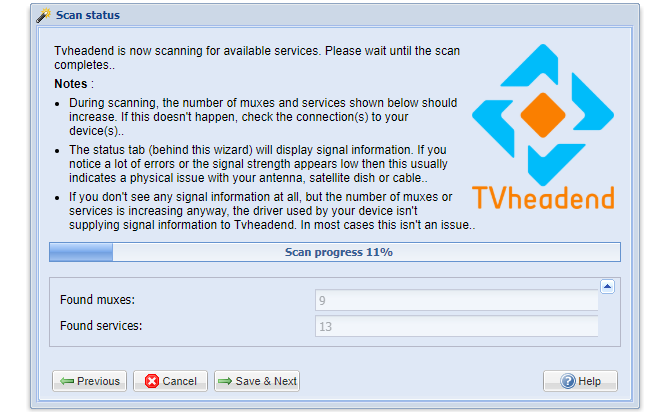
Ciò avvierà una scansione per i canali che operano sulle frequenze dal trasmettitore scelto. Lascialo scorrere fino a quando l'avanzamento non raggiunge il 100%, quindi fai clic su Salva e Avanti.
Il menu successivo avrà opzioni per mappare questi servizi ai nomi dei canali che possono essere compresi dai lettori multimediali. Seleziona le caselle di controllo per Mappa tutti i servizi,Crea tag provider e Crea tag di rete prima di colpire Salva e Avanti.
Una volta fatto, l'installazione di Tvheadend dovrebbe essere completa, con i canali abbinati ai servizi trasmessi nella tua zona. Basta fare clic finire per chiudere la configurazione pop-up.
Passaggio 4: Streaming o registrazione TV
Con Tvheadend installato e configurato, ora puoi accedere alla parte divertente: guardare o registrare la TV. Puoi usare Tvheadend per lo streaming lettori multimediali come Kodi Come usare Kodi: la guida di installazione completaLa nostra guida per principianti mostra come installare il software Kodi, come navigare attraverso la configurazione iniziale e come caricare i componenti aggiuntivi. Leggi di più , sul tuo telefono o tablet utilizzando app come Tvhclient, sul PC tramite VLC o tramite il portale Web di Tvheadend stesso.
Se vuoi caricare rapidamente i tuoi canali in VLC per testare, digita quanto segue nel tuo web browser per scaricare una playlist per lo streaming, sostituendo nome utente, password e indirizzo IP con il tuo:
http://username: password @ YourIPAddress: 9981 / playlist / canaliPer registrare la TV attraverso il portale Web, cercare i contenuti in Guida elettronica ai programmi e fai clic sulla prima icona (con un simbolo "i") per mostrare informazioni al riguardo.
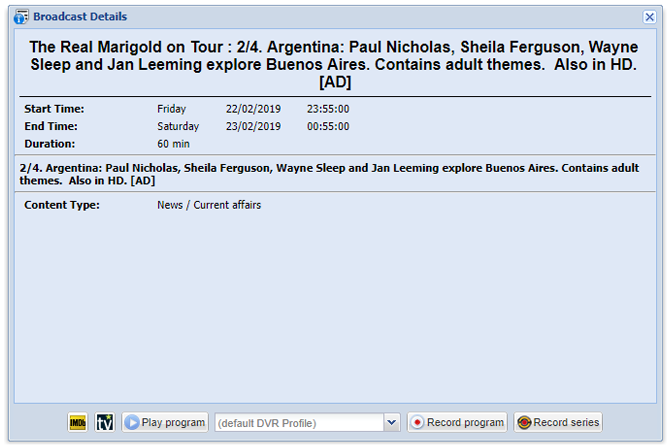
Per registrare uno spettacolo, selezionare Registra programma. Selezionare Serie di record se si desidera registrare automaticamente episodi di una serie TV.
Registra e trasmetti la TV in diretta su tutta la casa
Grazie a Tvheadend, puoi eliminare costosi pacchetti TV e streaming. Usando un Raspberry Pi, puoi trasmettere in streaming contenuti multimediali, sia dal vivo che preregistrati, su tutti i dispositivi di casa tua, tagliando il cavo per sempre.
Con il tuo DVR di rete pronto, è tempo di portare avanti le tue ambizioni multimediali, quindi considera costruendo un PC media center Come costruire un ottimo PC Media CenterAlla ricerca di un media center? leggi tutto sui diversi componenti hardware, i posti migliori per acquistarli, i candidati software e gli estensori multimediali, in questa guida definitiva! Leggi di più per trasmettere in streaming i tuoi programmi TV e film preferiti con stile (e senza buffering). Puoi anche costruisci un box TV Android con il tuo Raspberry Pi Come costruire una TV Box Android con un Raspberry PiVuoi tagliare il cavo e risparmiare denaro in TV? Costruisci il tuo box TV Android! Ecco come installare Android TV su un Raspberry Pi. Leggi di più per usufruire dei vantaggi delle popolari app di streaming basate su Android.
Ben è uno scrittore di tecnologia con sede nel Regno Unito con una passione per i gadget, i giochi e la genialità generale. Quando non è impegnato a scrivere o armeggiare con la tecnologia, sta studiando per un Master in Informatica e IT.

